Mac'ten Bir Program Nasıl Kaldırılır - Önemi, Yöntemleri ve İpuçları
Mac'te uygulamaları kaldırma bazen uygulamayı Çöp Kutusu'na sürükleyip bırakmaktan daha karmaşık bir şey olabilir. Mac'te bir şeyleri nasıl kaldıracağınız ve kaldırma ipuçları hakkında daha fazla bilgi edinmek için bu makaleyi takip edin.
SAYFA İÇERİĞİ:
Bölüm 1. Uygulamaları kaldırmanın önemi
Uygulamaları kaldırmak büyük önem taşımaktadır.
Disk Alanı boşaltın
Hepimizin bildiği gibi, her yazılım belirli bir disk alanı kaplayacaktır. Çok sık kullanmadığımız bazı uygulamaları kaldırmak depolama alanını serbest bırakabilir ve böylece bazı gerekli uygulamalar için alan ayırabilir.
Bilgisayar Performansını İyileştirin
Arkaplanda çalışan büyük miktarda yazılım sistem kaynaklarını tüketir ve sistem performansını düşürür. Gereksiz yazılımları veya çok sık kullanmadığınız yazılımları kaldırmak sistem yükünü azaltabilir ve genel performansı iyileştirebilir.
Sistem Uyumluluk Sorunlarından Kaçının
Bazı eski yazılımlar en son sistemle veya diğer yazılımlarla uyumlu olmayabilir ve bu da kullanıcı deneyimini etkileyen anormal performansa neden olabilir. Diğer uygulamaların normal şekilde çalışabildiğinden emin olmak için ilgili yazılımları silebilirsiniz.
Bireysel Gizliliğinizi Koruyun
Bazı yazılımlar kullanıcıların kimlik kartı numaraları, iletişim bilgileri, fotoğraf erişimi vb. gibi özel bilgilerini toplayabilir. Artık kullanılmadıklarında bunları kaldırmak, kullanıcıların gizliliğini korumaya ve veri sızıntılarını önlemeye yardımcı olabilir.
Takas Sistemi
Bir uygulamayı her başlattığımızda, önbellekler gibi diğer türetilmiş dosyalar buna göre oluşturulur. Bu nedenle aynı yazılım, yazılım ilk indirildiğindekinden iki hatta üç kat daha fazla bellek alanı kaplayacaktır. Bu tür yazılımları zaman zaman kaldırmak, bu türetilmiş dosyaları temizleyecek ve sistem gecikmeleri veya çökmeleri durumunda sistemin temizlenmesine yardımcı olacaktır.
Öz Disiplin
Uygulamaları kaldırmanın bir diğer önemi de bağımlılığı önlemektir. Bazılarımız bazı oyunları veya video uygulamalarını indirmiş olabilir. Bazen oyunlara veya TV şovları veya videoları izlemeye o kadar bağımlı olabiliriz ki planlanmış işlerimizi bir kenara bırakırız ve böylece erteleme eğilimini teşvik ederiz. Bu uygulamaları kaldırmak, kendimizi belli bir ölçüde önemli şeylere adamamıza yardımcı olabilir.
Bölüm 2. Uygulamaları Kaldırma Yöntemleri
Uygulamaları kaldırmak gerekli olduğundan, bu bölümde Mac'te uygulamaların nasıl silineceğini anlatacağız.
Apeaksoft Mac Cleaner'ı Kullanma
Apeaksoft Mac Temizleyici Eğer bir Mac kullanıcısıysanız bilgisayarınızda mutlaka bulunması gereken bir uygulamadır.
Bununla birlikte, özellikle Launchpad veya App Store üzerinden kaldırılamayanlar olmak üzere Mac'inizdeki tüm uygulamaları istediğiniz gibi kaldırabilirsiniz.
Üstelik temizliği de detaylıdır. Bir yerlerde hala kalıntı dosyalar olup olmadığı konusunda endişelenmenize gerek kalmaz.
Son olarak, silme hızı hızlıdır ve aracın kendisi kullanmaya başlamak kolaydır. Göz alıcı işlev düğmesine birkaç kez tıklayarak uygulamaları başarıyla kaldırabilirsiniz.
Güvenli indirme
Mac'inizden yüklü uygulamaları kaldırma adımları şunlardır:
1 Adım. İndir Apeaksoft Mac Temizleyici Yukarıdaki butona tıklayarak. Kurulumdan sonra çalıştırın.
2 Adım. Tıkla Araç Seti Ana arayüzde.
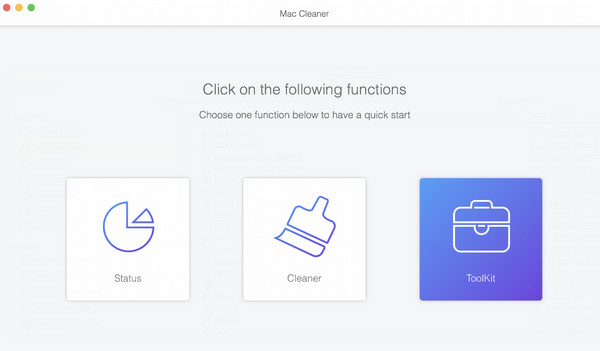
Sonra dokunun kaldırma sonraki sayfada.
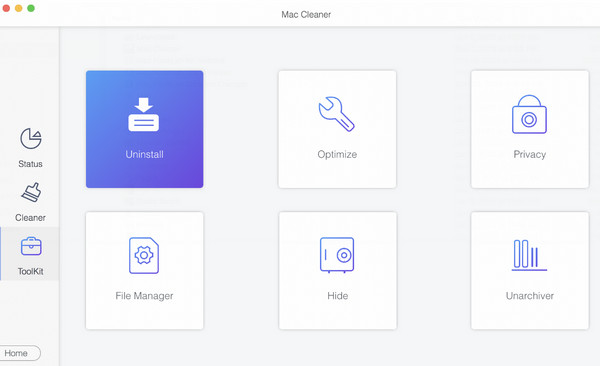
Basın taramak Uygulamanın bilgisayarınızı kapsamlı bir şekilde taramasına izin vermek için düğmeye basın.
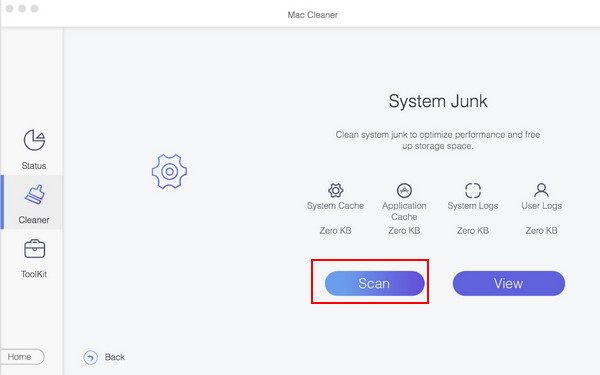
3 Adım. Taradıktan sonra tıklayın Görüntüle Mac'inizdeki tüm uygulamaların genel bir görünümünü elde etmek için. Ardından, silmek istediğiniz uygulamayı işaretleyin. İstediğiniz uygulamayı bulmak zorsa, sağ üstteki arama yayına uygulamanın adını girebilirsiniz. Son olarak, tıklayın Temiz Uygulamayı Mac'ten kaldırmak için sayfanın sağ alt köşesindeki
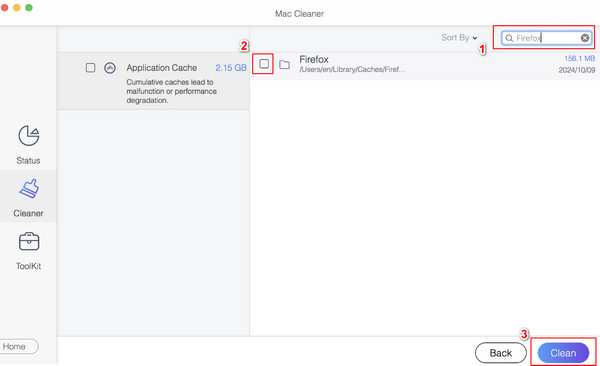
Launchpad'i kullanma
launchpad uygulamaları silmenin en kolay yolu olabilir. MacBook'ta Launchpad aracılığıyla uygulamaları kaldırma adımları şunlardır.
1 Adım. Tıkla launchpad Mac'inizin Dock'unda. Ardından, Mac'inizdeki tüm uygulamalar otomatik olarak görünecektir.
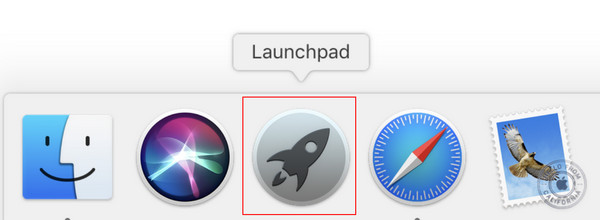
2 Adım. Silmek istediğiniz uygulamaya tıklayın ve uygulama sallanana kadar bir süre basılı tutun. Uygulamanın sol üst köşesinde bir × deseni belirecektir. Tıklayın ve seçin Sil açılır pencerede.
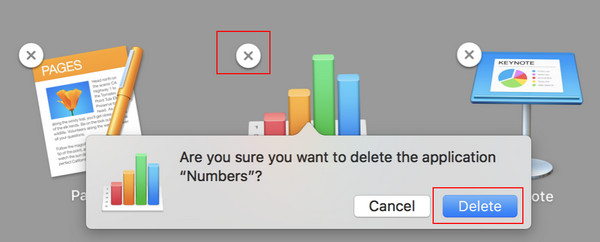
İpuçları: Bu yöntem tüm uygulamalara uygulanmaz.
Finder'ı kullanma
Bulucu ve Çöp yazılımları kaldırmak için en çok kullanılan yollardır. Mac'te Finder aracılığıyla uygulamaların nasıl silineceğine dair ayrıntılı adımlar şunlardır.
1 Adım. Açılış Bulucu Alt Dock çubuğunda.
2 Adım. Seç Uygulamalar sol gezinme çubuğunda ve kaldırmak istediğiniz uygulamayı bulmak için aşağı kaydırın. Ardından, uygulamaya tıklayın ve sürükleyip bırakın Çöp Mac'inizin Dock'unda.
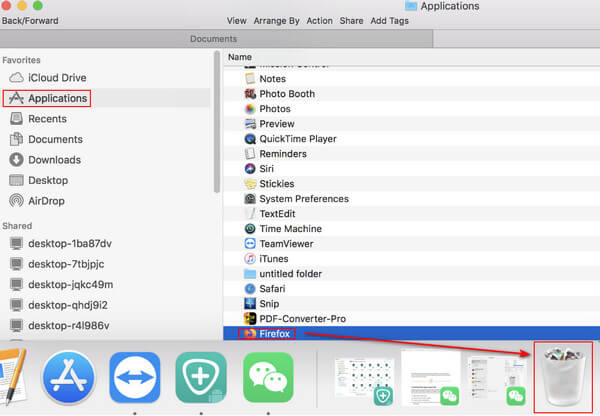
3 Adım. Başlatmak Çöp. tıklayın boş Mac'te uygulamaları tamamen silmek.
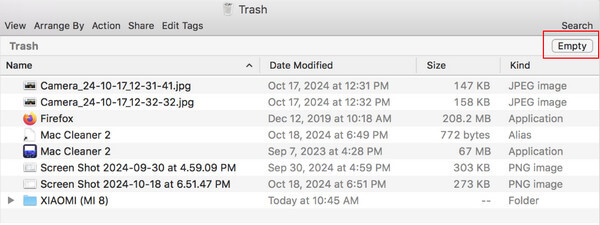
Daha fazla ipucu: Ayrıca şunu da kullanabilirsiniz: Apeaksoft Mac Temizleyici Çöp kutusundaki uygulamayı temizlemek için. Sadece seçin temizleyici ana arayüzde ve seçin Çöp Kutusu sonraki sayfada. Ardından, sağ sayfada silinen tüm dosyaları göreceksiniz. Hepsini kontrol edin ve tıklayın Temiz Bunları tamamen silmek için sağ alt köşeye tıklayın.
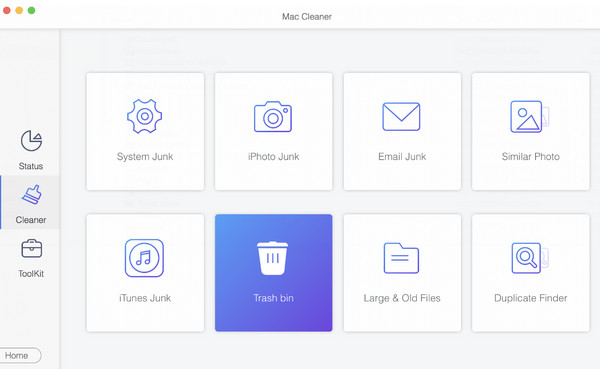
App Store'u Kullanma
App Store yalnızca App Store'da yüklü uygulamaları kaldırmak için geçerlidir. İşte Mac'te uygulamaları bu uygulama aracılığıyla nasıl sileceğinize dair basit adımlar.
1 Adım. Başlatın App Store Mac'inizin Dock'unda.
2 Adım. Sol gezinme çubuğuna gidin ve alttaki hesabınıza tıklayın.
3 Adım. İmlecinizi şu öğenin yanına getirin: Açılış, ardından üç nokta deseni görünecektir. Tıklayın ve ikinciyi seçin - Uygulamayı Sil….
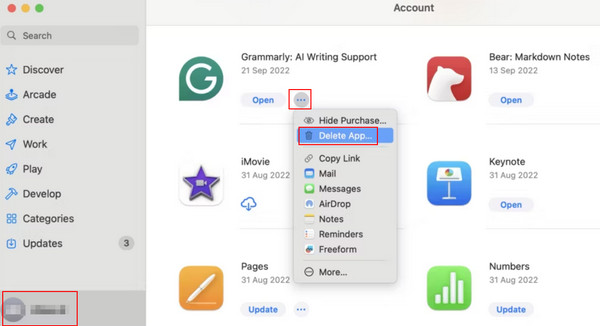
Terminali Kullanma
Bu yöntem, belirli bir mesleki bilgiye sahip olmanızı gerektirir. Bazı önemli verileri yanlışlıkla silmeniz durumunda aşağıdaki adımları dikkatlice izleyin. İşte Mac'te programları bu şekilde kaldırma adımları
1 Adım. MyCAD'de yazılım Güncelleme ye git Bulucu Ve seç Uygulamalar sol sayfada. Sonra sağ sayfaya gidin, aşağı kaydırarak bulun kamu hizmetleri ve tıklayın. Sonra, seçin terminal.
2 Adım. Daha sonra bir pencere açılacak. Şu komutu girin: sudo kaldırma dosyası:// içinde.
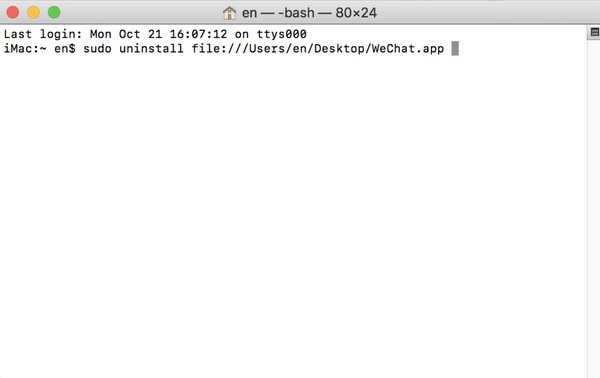
3 Adım. Kaldırmak istediğiniz uygulamayı pencereye sürükleyip bırakın, ardından uygulamanın yolunu göreceksiniz.
4 Adım. Basın Dönüş Klavyenizde ilgili uygulamaları kaldırmak için ilgili kimlik bilgilerini girin.
Bölüm 3. Uygulamaları Tamamen Kaldırma İpuçları
Önemli Verileri Yedekleyin
Özellikle yer kazanmak için yazılımları kaldırdığınızda, yazılımları kaldırmadan önce ilgili verileri yedeklemek büyük önem taşır. Ayrıca, şunları yapabilirsiniz: MacBook'u iCloud'a yedekle Kaldırma işlemi sırasında bazı önemli uygulamalarınızın yanlışlıkla silineceğinden endişeleniyorsanız.
Yazılımın Kapalı Olduğundan Emin Olun
Kaldırmadan önce yazılımın kapalı olduğundan emin olun. Bunu yaparak gereksiz sıkıntılardan kurtulmuş oluruz. Kaldırma süresi boyunca, uygulamanız henüz kapatılmamışsa sistem önce uygulamayı kapatmanızı hatırlatacaktır. Daha sonra uygulamayı kapatmanız ve uygulamayı kaldırmak için aynı adımları tekrar gerçekleştirmeniz gerekir.
Uygun Kaldırma Yöntemlerini Kullanın:
App Store'dan indirdiğiniz yazılımları doğrudan Launchpad veya APP Store'u kullanarak kaldırabilirsiniz.
Ancak diğer kaynaklardan yüklenen yazılımlar için, uygulamayı sürükleyip bırakarak kaldırmanız gerekir. Çöp. Ayrıca kullanabilirsiniz Apeaksoft Mac Temizleyici çünkü bu tüm uygulamalar için geçerlidir.
Yerleşik Yazılımları Kaldırırken Dikkatli Olun
Mac'teki bazı yerleşik yazılımlar sistem tarafından korunuyor olabilir, bu yüzden bunları kolayca kaldıramazsınız. Bunları gerçekten silmek istiyorsanız, kaldırmadan önce ilgili bilgilere başvurmalı ve profesyonel tavsiye almalısınız.
Artık Dosyaları Kontrol Edin
Mac'inizde hala kalan dosyalar olup olmadığını kontrol etmelisiniz. Örneğin, uygulamanızı kaldırmak için Çöp Kutusu'na sürükleyip bıraktığınızda, Çöp silinen dosyaları boşaltmak için. Ayrıca, üçüncü taraf bir temizleme aracı kullanabilirsiniz. Apeaksoft Mac Temizleyici taramak ve Mac'inizi temizleyin.
Belirli Yazılımlar İçin Belirli Kaldırma Talimatlarını İzleyin
Bazı profesyonel yazılımların kendi kaldırma sistemleri olabilir. Eğer öyleyse, düzgün veya temiz bir şekilde kaldırılmamışsa kendi kaldırma talimatlarını takip etmeniz gerekir.
Sonuç
Mac'te yazılımları nasıl kaldırabilirim? Şimdi cevabı aldınız. Bu makalede, Mac OS uygulamalarını kaldırmanın önemini tanıttık ve ipuçları sağladık. Ayrıca, Mac OS X'te uygulamalar nasıl kaldırılır5 yöntem arasından önerdiğimiz: Apeaksoft Mac Temizleyici en iyisi çünkü yalnızca uygulamaları kaldırmakla kalmıyor, aynı zamanda Mac'te önbelleği temizleUmarım kendinize en uygun yolu bulabilirsiniz!
İlgili Makaleler
Outlook, Mac'ten tamamen nasıl kaldırılır? Mac'te Outlook'u nasıl kaldırıp yeniden yüklerim? Mac'te Microsoft Outlook'u tamamen kaldırmanın 2 kolay yolunu öğrenin.
iPhone'umdaki bir uygulamayı nasıl kaldırabilirim? İPhone'da bir uygulama güncellemesini nasıl kaldırırsınız? Bu gönderiden iPhone'daki uygulamaların nasıl kaldırılacağına dair tam bir kılavuz alın.
Bu makale, NoMAD'ı mac'te nasıl tamamen kaldıracağınız ve hiçbir ilişkili dosyanın geride kalmadığından emin olmanız için size üç yöntem sunar.
Google Chrome'u nasıl tamamen kaldıracağınızı bilmiyorsanız, Google Chrome tarayıcısını herhangi bir cihazda kolayca kaldırmak veya sıfırlamak için öğreticiyi takip edebilirsiniz.

